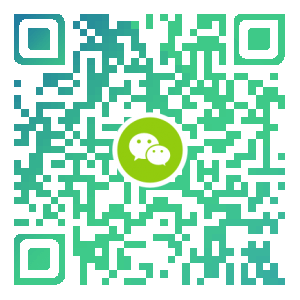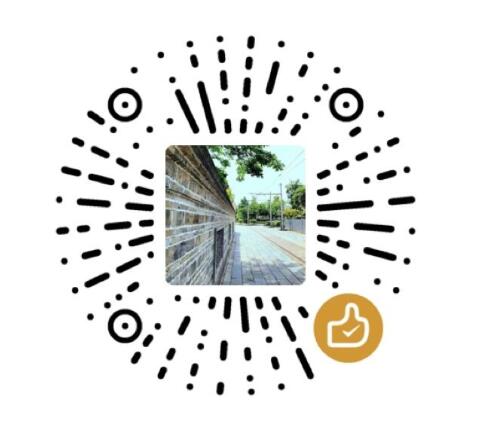摘要:创建一个自定义个人博客,即可以便于知识的记录,又可以分享知识。然而,诸多技术社区虽有便捷的优点,同时也存在限制性和专业化的问题。自己从头写网站成本较高,故而作者采用github建站,既可以支持markdown文档编写,又可以与github账号打通,便于资料上传保存。仅仅建站完成还是不够美观和功能扩展。这里github结合诸多插件可以实现,本文重点介绍Hexo的配置操作,具体以下实现可以根据需要选择。(本文原创,转载注明出处.)
前提准备
安装Node.js
Node.js下载地址:https://nodejs.org/en/download/
安装Git软件
Git软件下载地址:https://git-scm.com/download
安装hexo框架
- 初始化hexo
Hexo官方网站:https://hexo.io/zh-cn/
在电脑合适的位置新建一个文件夹存放博客。本文中取名为MyBlog文件夹。控制台命令行使用cd命令进入到Blog文件夹,输入以下命令进行初始化:
hexo init # 初始化
安装依赖包:
hexo install # 安装依赖包
测试本地运行
hexo g # 等同于hexo generate,生成静态文件
hexo s # 等同于hexo server,在本地服务器运行
部署到Coding以及GitHub上
注册、登录、创建仓库、打开_config.yml到最后deploy选项:
# Deployment
## Docs: https://hexo.io/docs/deployment.html
deploy:
type: git
repo:
github: https://github.com/DimpleFeng/dimplefeng.github.io.git,master
coding: https://git.coding.net/DimpleFeng/test.git,master
部署
部署之前需要安装git部署插件,否则会提示Deployer not found错误。
npm install hexo-deployer-git --save
安装完毕后控制台输入:
hexo g -d
hexo s
随后访问你的以下网址(注意替换):yourName.github.io
写一篇新的博文
两种方法:
- 在博文根目录的Source文件夹的post文件夹下直接新建一个md文件
- 在博文根目录打来PowerShell,然后输入hexo new ‘你的标题’回车在你的post文件夹下就新建了一个博文,打开编辑即可。然后使用hexo g -d部署到线上。
$ hexo clean
$ hexo g -d
修改主题
Administrator@PC-20160724ASED MINGW64 /e/MyBlog
$ git clone https://github.com/theme-next/hexo-theme-next themes/next
修改站点配置文件_config.yml
# Extensions
## Plugins: https://hexo.io/plugins/
## Themes: https://hexo.io/themes/
theme: next
next四种主题选择,打开 主题配置文件 找到Scheme Settings
# Schemes
# scheme: Muse
# scheme: Mist
# scheme: Pisces
scheme: Gemini
设置语言
修改站点配置文件_config.yml:language: zh-Hans
目录
新建一个页面,命名为tags。命令如下:hexo new page “tags”。在myBlog/source下会新生成一个新的文件夹tags,在该文件夹下会有一个index.md文件
---
title: 标签测试文章
date: 2018-09-17 20:31:20
type: tags
tags:
- Test
- Tag
---
新建一个页面,命名为categories。命令如下:hexo new page “categories”。在myBlog/source下会新生成一个新的文件夹categories,在该文件夹下会有一个index.md文件
---
title: categories
date: 2018-09-17 20:31:40
type: categories
---
新建一个页面,命名为comments。命令如下:hexo new page “comments”。在myBlog/source下会新生成一个新的文件夹comments,在该文件夹下会有一个index.md文件
---
title: comments
date: 2018年9月18日16:16:39
type: "comments"
comments: true
---
在菜单中添加链接。编辑主题的 themes/next/_config.yml ,添加tags到menu中,如下:
menu:
home: /
archives: /archives/
categories: /categories/
tags: /tags/
高级设置
设置现在更多
<!--more-->
头像设置
打开 主题配置文件_config.yml 找到Sidebar Avatar字段
# Sidebar Avatar
url: ../images/header.jpg
这是头像的路径,只需把你的头像命名为header.jpg(随便命名)放入themes/next/source/images中,将avatar的路径名改成你的头像名就OK啦!
设置RSS
1、先安装 hexo-generator-feed 插件
$ npm install hexo-generator-feed --save
2、打开 站点配置文件 找到Extensions在下面添加
# RSS订阅
feed:
type: atom
path: atom.xml
limit: 20
hub:
content:
content_limit: 140
content_limit_delim: ' '
3、打开 主题配置文件 找到rss,设置为
rss: /atom.xml
添加搜索功能
1、安装 hexo-generator-searchdb 插件
$ npm install hexo-generator-searchdb --save
2、打开 站点配置文件 找到Extensions在下面添加
# 搜索
search:
path: search.xml
field: post
format: html
limit: 10000
3、打开 主题配置文件 找到Local search,将enable设置为true
修改文章内链接文本样式
打开文件 themes/next/source/css/_common/components/post/post.styl,在末尾添加
.post-body p a {
color: #0593d3;
border-bottom: none;
border-bottom: 1px solid #0593d3;
&:hover {
color: #fc6423;
border-bottom: none;
border-bottom: 1px solid #fc6423;
}
}
其中选择 .post-body 是为了不影响标题,选择 p 是为了不影响首页“阅读全文”的显示样式,颜色可以自己定义。
设置网站缩略图标
把logo图片(png或jpg格式,不是favicon.ico)放在themes/next/source/images里,然后打开 主题配置文件 找到favicon,将small、medium、apple_touch_icon三个字段的值都设置成/images/图片名.jpg就可以了,其他字段都注释掉。
favicon:
small: /images/logo.png
medium: /images/logo.png
apple_touch_icon: /images/logo.png
添加评论
添加站点访问计数
去掉文章目录标题的自动编号
我们自己写文章的时候一般都会自己带上标题编号,但是默认的主题会给我们带上编号,很是别扭,如何去掉呢?
打开主题配置文件,找到
# Table Of Contents in the Sidebar
toc:
enable: true
# Automatically add list number to toc.
number: false
# If true, all words will placed on next lines if header width longer then sidebar width.
wrap: false
设置Fork me on Github
第一步选取适合自己的样式代码:https://github.com/blog/273-github-ribbons
<a href="https://github.com/you"><img style="position: absolute; top: 0; right: 0; border: 0;" src="https://s3.amazonaws.com/github/ribbons/forkme_right_red_aa0000.png" alt="Fork me on GitHub"></a>
在主题中进行配置
/root/blog/themes/next/layout/_layout.swig文件中进行配置 /root表示的是根目录. next表示的是当前你使用的主题的样式.
具体的配置直接图片中展示:

注意的是: href 后面是自己的github的地址,记得修改哦!
文章的输入密码访问
第一步修改主题下面的文件,主要的是修改的主题下面的文件:themes->next->layout->_partials->head->head.swig
<script>
(function(){
if('{{ page.password }}'){
if (prompt('请输入文章密码') !== '{{ page.password }}'){
alert('密码错误!');
history.back();
}
}
})();
</script>
放置位置

实现点击的桃心效果
添加打js代码地址: http://7u2ss1.com1.z0.glb.clouddn.com/love.js
新建js代码放置,在/theme/next/source/js/src这个路劲下面,新建love.js,将上面的代码复制进去.
配置 _layout.swig文件,在 themes/next/layout/_layout.swig 文件, 最后部分添加:
<!-- 页面点击小红心 -->
<script type="text/javascript" src="/js/src/love.js"></script>
在_layout.swig位置的设置展示:

Hexo之站点地图的搭建sitemap.xml
创建sitemap站点:hexo new page sitemap
npm install hexo-generator-sitemap --save
npm install hexo-generator-baidu-sitemap --save
如上设置,出现,sitemap.xml和baidusitemap.xml 表示站点文件生成.
之后就是百度站点地图的验证
百度站长平台进行验证: https://ziyuan.baidu.com/dashboard/index
第一次会输入一些信息,姓名,职位等信息.
后面就是添加站点:网站的根目录在那里呢?
在你的博客的本地根目录的Source文件夹内。
具体参照:https://blog.csdn.net/qq_32454537/article/details/79482914
以下功能配置及其参照文章
- 设置代码高亮主题
- 设置字体
- 侧边栏社交链接
- 开启打赏功能
- 友情链接
- 订阅微信公众号
具体配置参照文章:http://theme-next.iissnan.com/theme-settings.html
修改文章后面标签的图标
在主题下: themes/next/layout/_macro/post.swig文件:
修改模板 /themes/next/layout/_macro/post.swig,搜索 rel=”tag”>#,将 # 换成
Hexo的个性化配置(一) https://blog.csdn.net/kunkun5love/article/details/79130956配置文章分享功能
https://blog.csdn.net/lanuage/article/details/78991798配置访问统计
主题中查找 busuanzi_count
如果你使用的是NexT主题(其他主题类似),打开/theme/next/layout/_partial/footer.swig文件,拷贝下面的代码至文件的开头。
fatal: bad config file line 1 in .git/config
删除hexo路径下的.deploy_git后,问题解决了。
http://ishareflower.com/2015-11-18/Git-deployment.html
配置ssh
https://blog.csdn.net/Greenovia/article/details/60576985
代码高亮显示
https://blog.csdn.net/u011240016/article/details/79422448
分享功能
https://blog.csdn.net/cl534854121/article/details/76121105
作者声明
本文版权归作者所有,旨在技术交流使用。未经作者同意禁止转载,转载后需在文章页面明显位置给出原文连接,否则相关责任自行承担。